המדריך למשתמש/ת ב-iPhone
- ברוך/ה הבא/ה
- מה חדש ב-iOS 12
-
- הוצאה ממצב שינה וביטול נעילה
- לימוד המחוות הבסיסיות
- לימוד המחוות עבור ה-iPhone X ומעלה
- שימוש ב-3D Touch עבור תצוגות מקדימות וקיצורים
- סיור במסך הבית וביישומים
- שינוי ההגדרות
- צילום המסך
- כוונון עוצמת הקול
- שינוי הצלצולים ודפוסי הרטט
- חיפוש תוכן
- שימוש ב״מרכז הבקרה״ והתאמה אישית שלו
- הצגה וארגון של תצוגת ״היום״
- גישה למאפיינים ממסך הנעילה
- נסיעות עם ה‑iPhone
- הגדרת זמן מסך, הקצבות והגבלות
- סנכרון ה-iPhone באמצעות iTunes
- טעינה וניטור של הסוללה
- המשמעות של צלמיות המצב
-
- אביזרים המצורפים ל‑iPhone
- חיבור התקני Bluetooth
- הזרמת שמע ווידאו למכשירים אחרים
- שליטה בשמע במספר מכשירים
- AirPrint
- השימוש ב-Apple EarPods
- Apple Watch
- שימוש ב-Magic Keyboard
- טעינה אלחוטית
- Handoff
- השימוש ב״לוח אוניברסלי״
- ביצוע וקבלה של שיחות דרך הרשת האלחוטית
- שימוש ב-iPhone כנקודת גישה לאינטרנט אלחוטי
- שיתוף חיבור האינטרנט של ה‑iPhone
- העברת קבצים באמצעות iTunes
-
-
- תחילת השימוש במאפייני נגישות
- קיצורים למאפייני נגישות
-
-
- הפעלה ותרגול של VoiceOver
- שינוי ההגדרות של VoiceOver
- לימוד המחוות של VoiceOver
- הפעלת ה-iPhone באמצעות המחוות של VoiceOver
- שליטה ב-VoiceOver באמצעות החוגה
- שימוש במקלדת המסך
- כתיבה באמצעות האצבע
- שליטה ב-VoiceOver עם Magic Keyboard
- הקלדה בכתב ברייל על המסך באמצעות VoiceOver
- שימוש בצג ברייל
- שימוש ב-VoiceOver ביישומים
- ״הקראה״, ״הקרא את המסך״ ו״משוב בעת הקלדה״
- הגדלת התוכן שמוצג על המסך
- ״זכוכית מגדלת״
- הגדרות הצג
- Face ID ותשומת לב
-
- גישה מודרכת
- זכויות יוצרים
הגדרת Face ID ב-iPhone
השתמש/י ב-Face ID (ב-iPhone X ומעלה) לביטול הנעילה של ה-iPhone, לאישור רכישות ותשלומים ולכניסה ליישומים רבים של חברות חיצוניות פשוט על-ידי הסתכלות אל מסך ה-iPhone.
כדי להשתמש ב-Face ID, צריך גם להגדיר קוד גישה ב-iPhone.
הגדרת Face ID או הוספת מראה חלופי
אם לא הגדרת את Face ID במהלך ההגדרה הראשונית של ה‑iPhone, עבור/י אל ״הגדרות״
 > ״Face ID וקוד גישה״ > ״הגדר Face ID״ ובצע/י את ההוראות המופיעות על המסך.
> ״Face ID וקוד גישה״ > ״הגדר Face ID״ ובצע/י את ההוראות המופיעות על המסך.כדי להגדיר מראה נוסף ש-Face ID יזהה, עבור/י אל ״הגדרות״ > ״Face ID וקוד גישה״ > ״הגדרת מראה נוסף״ ובצע/י את ההוראות המופיעות על המסך.
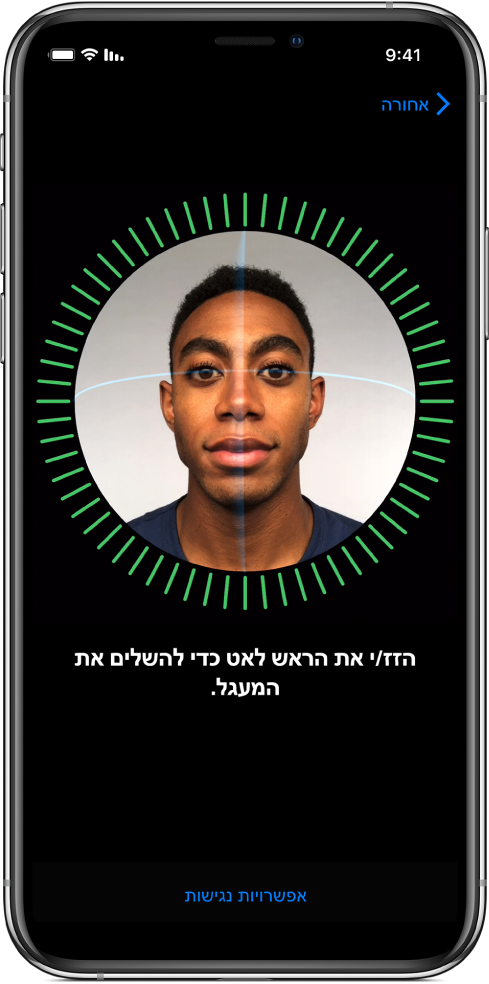
אם יש לך מגבלות פיזיות, תוכל/י להקיש על ״אפשרויות נגישות״ במהלך ההגדרה של Face ID. כך, לא תידרש/י לבצע תנועה שלמה של הראש בעת הגדרת פרצופך לזיהוי. השימוש ב-Face ID עדיין מאובטח, אך הוא מחייב יתר עקביות באופן שבו הינך מביט/ה ב‑iPhone.
Face ID כולל גם מאפיין נגישות שתוכל/י להשתמש אם הינך עיוור/ת או לקוי/ת ראייה. אם אינך מעוניין/ת ש-Face ID ידרוש ממך להביט ב-iPhone בעיניים פקוחות, עבור/י אל ״הגדרות״ > ״כללי״ > ״נגישות״ ובטל/י את האפשרות ״Face ID ידרוש תשומת לב״. הגדרה זו מבוטלת באופן אוטומטי אם הפעלת את VoiceOver במהלך ההגדרה הראשונית של ה‑iPhone. ראה/י שינוי הגדרות של Face ID ותשומת לב ב-iPhone.
ביטול זמני של Face ID
ניתן למנוע מ-Face ID את ביטול הנעילה של ה-iPhone באופן זמני.
לחץ/י והחזק/י את כפתור הצד ואחד מכפתורי עוצמת הקול למשך שתי שניות.
לאחר שהמחוונים מופיעים, לחץ/י על כפתור הצד כדי לנעול את ה-iPhone מיידית.
ה‑iPhone יינעל אוטומטית אם לא תיגע/י במסך למשך כדקה.
בפעם הבאה שתבטל/י את נעילת ה-iPhone עם קוד הגישה, Face ID יהיה שוב פעיל.
כיבוי Face ID
עבור/י אל ״הגדרות״
 > ״Face ID וקוד גישה״.
> ״Face ID וקוד גישה״.בצע/י אחת מהפעולות הבאות:
כיבוי Face ID עבור פריטים מסוימים: בטל/י אפשרות אחת או יותר: ״ביטול נעילת ה-iPhone״, Apple Pay, ״iTunes וה-App Store״ או ״מילוי אוטומטי של Safari״.
כיבוי Face ID: הקש/י על ״אפס/י Face ID״.
אם המכשיר נגנב או אבד, ניתן למנוע שימוש ב‑Face ID לביטול הנעילה שלו באמצעות ״מצב אובדן״ של היישום ״מצא את ה‑iPhone שלי״. (ראה/י שימוש ב״מצא את ה‑iPhone שלי״ כדי לאתר מכשיר.)
למידע נוסף על Face ID, ראה/י About Face ID advanced technology.